Cómo crear listas de reproducción en Apple Music en iPhone y iPad

¿Quieres crear una lista de reproducción con Apple Music? ¡Por supuesto que sí! Todos tenemos muchas canciones que nos gustan mucho y las escuchamos con regularidad. Si eres un oyente apasionado de la música, es posible que te interese seleccionar algunas de tus canciones favoritas para poder escucharlas mientras estás en movimiento. Como cualquier aplicación de música o servicio de transmisión disponible en la actualidad, Apple Music te permite crear, administrar y compartir listas de reproducción.
Limpiar la lista de reproducción es esencial cuando se trata de organizar todas las canciones en su biblioteca de música, y si usa la aplicación Música predeterminada en su iPhone o iPad para escuchar música, tomará unos minutos comenzar con la decencia de una lista de reproducción. Claro, Apple Music ofrece un conjunto de listas de reproducción inteligentes predeterminadas basadas en sus hábitos de escucha, pero crear su propia lista de reproducción desde cero podría ser la mejor opción en la mayoría de los casos.
¿Quieres crear tu primera lista de reproducción en Apple Music? No busque más, ya que en este artículo discutiremos exactamente cómo puede crear listas de reproducción en la aplicación Stock Music en iPhone y iPad.
Cómo crear listas de reproducción en Apple Music en iPhone y iPad
No tiene que suscribirse al servicio Apple Music para crear listas de reproducción en la aplicación de música de archivo en su iPhone o iPad. Simplemente siga los pasos a continuación para crear una nueva lista de reproducción y agregar las canciones que desee.
- Abra la aplicación «Música» predeterminada desde la pantalla de inicio de su iPhone o iPad.
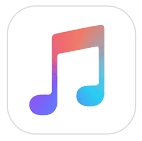
- Ve a la sección «Biblioteca» de la aplicación Música y toca «Listas de reproducción».

- Ahora toca «Nueva lista de reproducción», que es la primera opción en este menú.
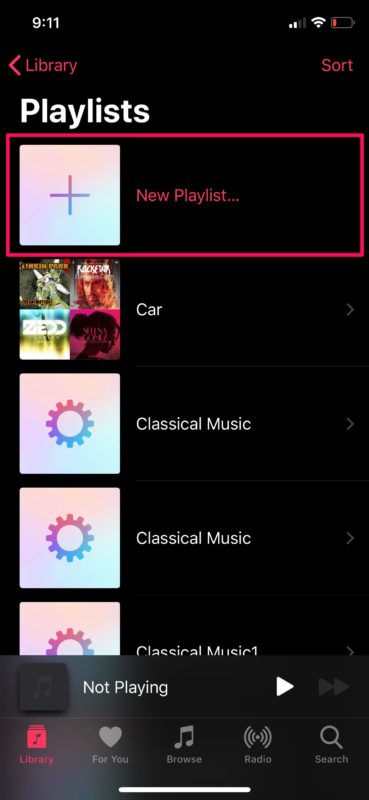
- Aquí, podrá agregar una portada y nombrar su lista de reproducción como se muestra en la captura de pantalla a continuación. Para comenzar a agregar canciones, toque «Agregar música».

- En este menú, puede buscar cualquier canción específica en su biblioteca o Apple Music usando la barra de búsqueda en la parte superior, o puede agregar varias canciones simultáneamente navegando en su biblioteca. Dado que la mayoría de los usuarios desean agregar más canciones a su nueva lista de reproducción, toque «Biblioteca».

- Puede buscar álbumes, artistas, géneros o simplemente canciones, que puede ser la forma más fácil de encontrar lo que está buscando. Así que toca «Canciones» como se muestra en la captura de pantalla.

- Aquí puede buscar todas las canciones de su biblioteca de música. Para agregar cualquiera de estas canciones a su lista de reproducción, toque el ícono «+» a la derecha de cada canción. Las canciones seleccionadas se indicarán con una marca de verificación. Cuando haya terminado de seleccionar, toque «Listo».
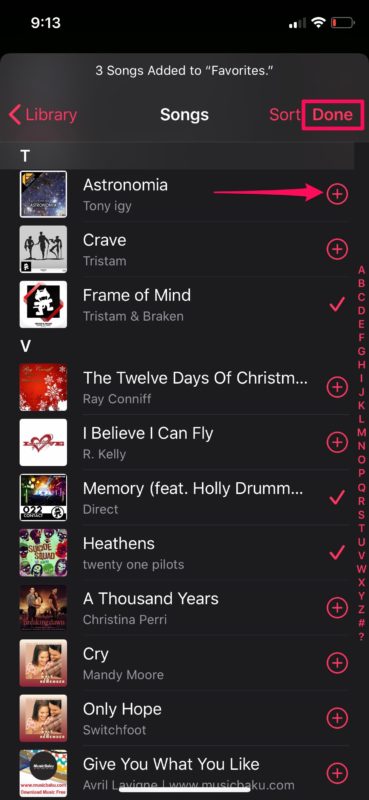
- Verá la lista de canciones que ha seleccionado en la nueva lista de reproducción. Para confirmar y crear esta lista de reproducción, toque «Listo» en la esquina superior derecha de la pantalla.

No sabe cómo crear una nueva lista de reproducción en Apple Music en iPhone y iPad.
Crear una nueva lista de reproducción es una cosa, pero administrarla es una historia completamente diferente porque está lejos de ser una tarea fácil. En la mayoría de los casos, sus preferencias musicales pueden cambiar constantemente con el tiempo, y deberá seguir actualizando su lista de reproducción en consecuencia, o simplemente crearlas como prefiera. Escuchar música cambia y se ajusta.
Dicho esto, si cree que administrar listas de reproducción es un problema, aún puede usar las listas de reproducción inteligentes predeterminadas que ofrece Apple Music, como las 25 más reproducidas, las reproducidas recientemente, las agregadas recientemente y más. Manténgase actualizado constantemente en función de sus hábitos de escucha.
Limpiar listas de reproducción puede ser extremadamente útil cuando está ocupado haciendo algo, por ejemplo, mientras conduce, y no puede permitirse jugar constantemente con la aplicación Música para cambiar entre canciones.
Si es un suscriptor de Apple Music, puede habilitar su biblioteca de iCloud Music en su iPhone o iPad para sincronizar esta lista de reproducción creada recientemente con todos sus dispositivos Apple para que pueda acceder a ella independientemente del dispositivo que esté usando.
Además, puede compartir listas de reproducción con otros usuarios de Apple Music e incluso acceder a sus listas de reproducción siempre que las hayan hecho públicas en su perfil.
¿Conseguiste crear la primera lista de reproducción en Apple Music? ¿Ha cambiado la forma en que escuchas tus canciones favoritas? Cuéntanos tus opiniones y opiniones en la sección de comentarios a continuación.
